はじめに
今回は、Blenderで脚の作り方を解説します。
第15回の続きになります。
このような顔と体が完成した状態で進めます。
(体はセンシティブ判定されそうなので、立方体で隠してます)
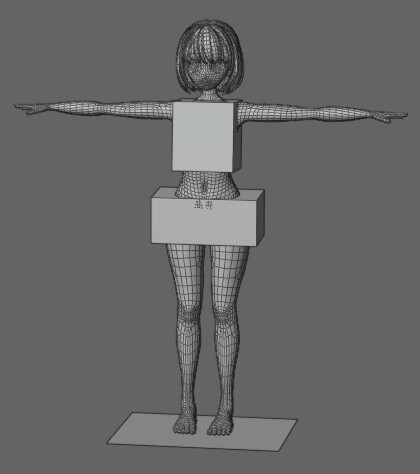
また、下図のような参考資料のモデルなどが読み込まれた状態でスタートします。

参考資料の読み込みや、制作過程はこちらをご覧ください。
既存モデルの観察
まず、参考資料に読み込んだモデルの観察から始めます。
リュージュちゃんのケモミミと尻尾
リュージュちゃんの耳はこんな形です。
別形状で作られ、少し頭の中に入ってます。

設置位置は横髪の後ろ。
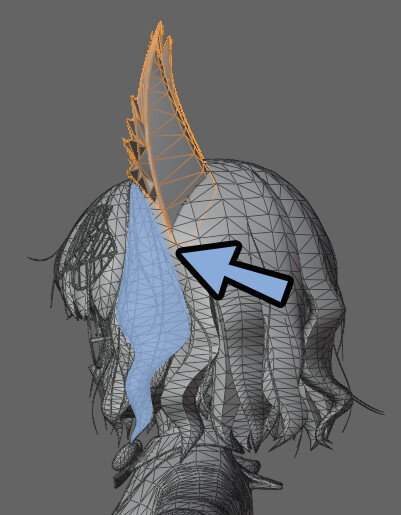
先端にやや跳ねっぽい形が入ってます。
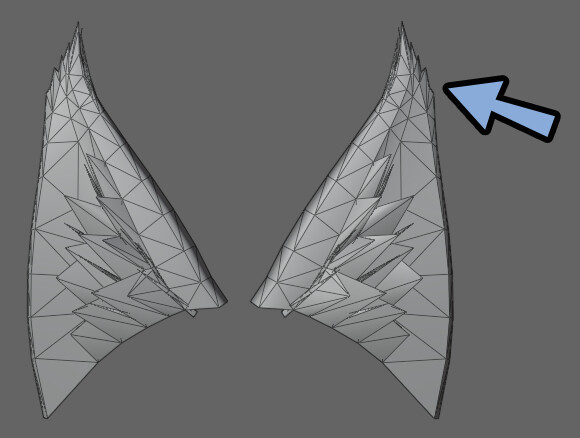
耳の断面はこのような形。
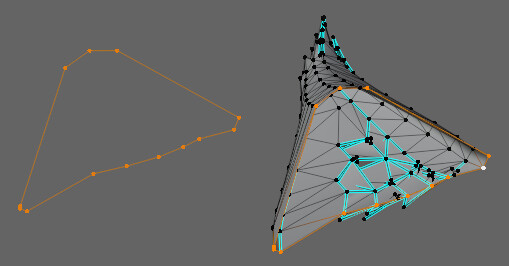
尻尾はこのような2層構造になってます。
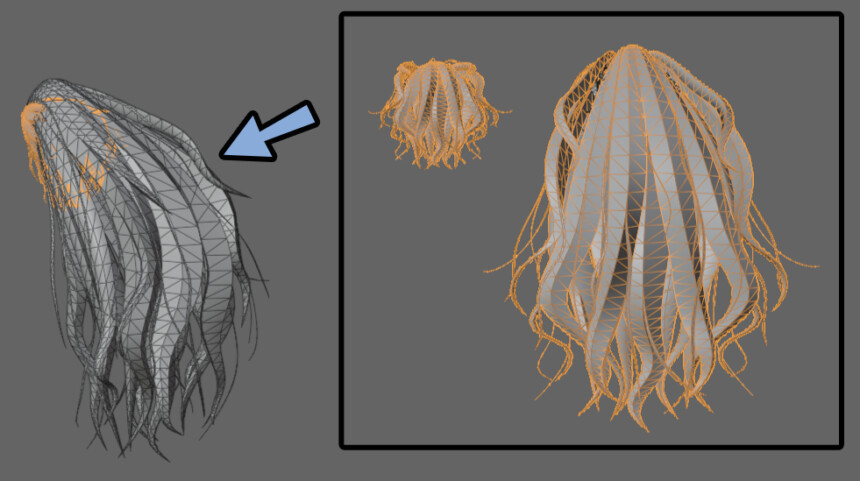
尻尾はお尻の割れ目、上側から生えてます。(仙骨上あたり)
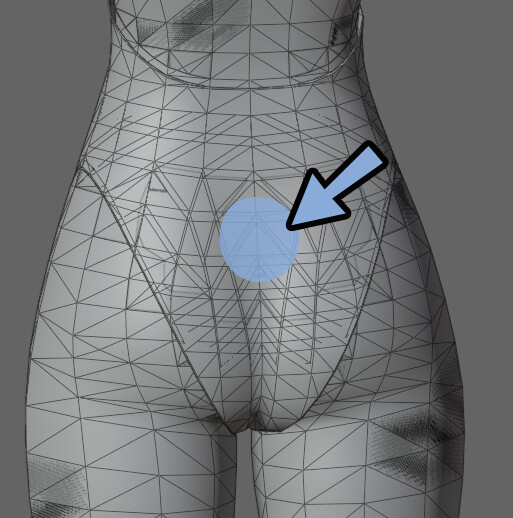
以上が、リュージュちゃんのケモミミと尻尾です。
ココアちゃんのケモミミと尻尾
ココアちゃんのケモミミはこのような形です。
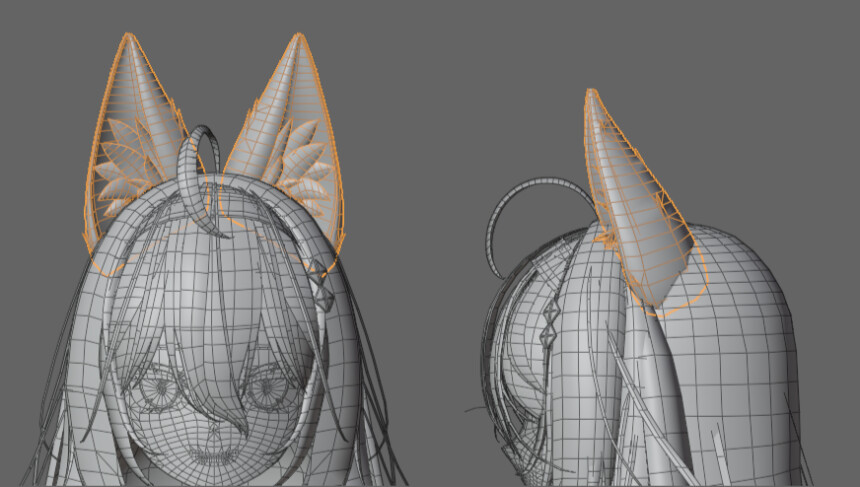
こちらも、横髪の後ろから生えてます。
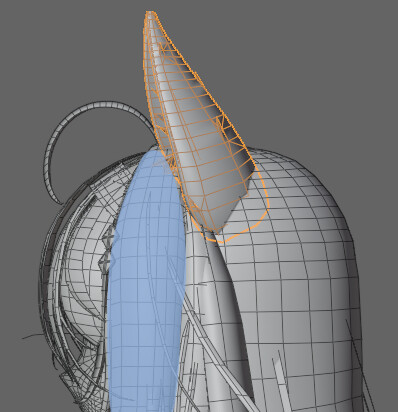
所々に、跳ねの形が入ってます。
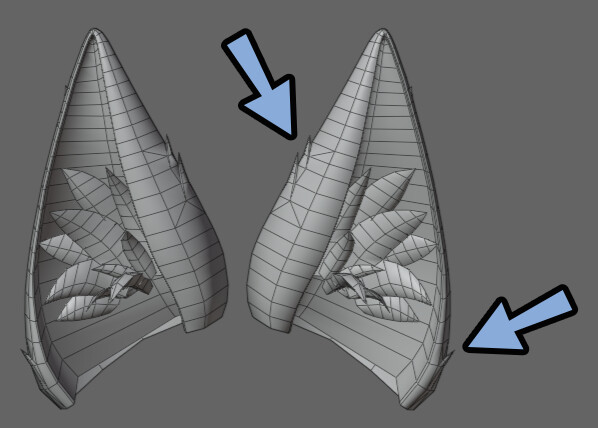
ケモ耳の断面は下図の通り。
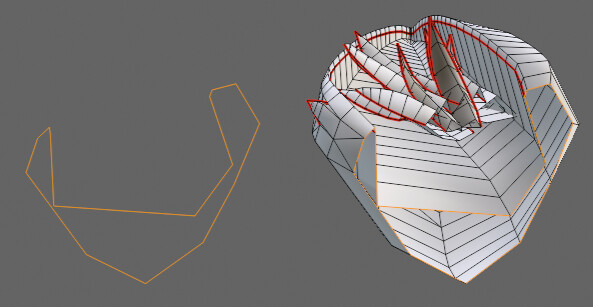
尻尾はこのような形です。
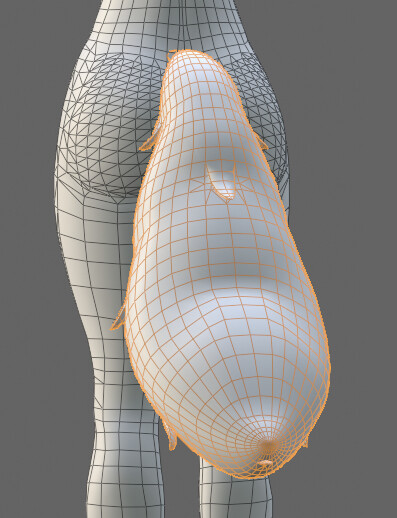
細かな毛は、三角ポリゴンを作った構造で立体的なメッシュで作られてます。

尻尾はお尻の割れ目、上側から生えてます。(仙骨上あたり)
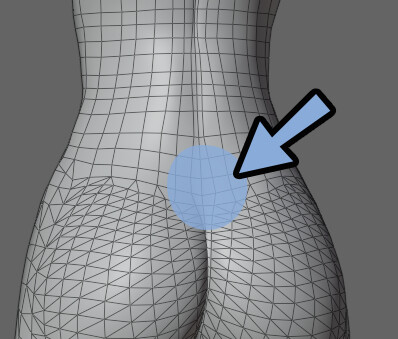
以上が、ココアちゃんのケモミミと尻尾です。
幽狐さんのケモミミと尻尾
幽狐さんのケモミミはこのような形です。

横髪の後ろ、やや後ろ寄りに生えてます。
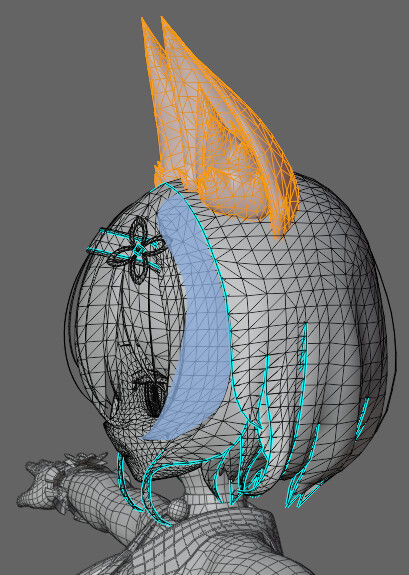
付け根のメッシュが閉じてるのが特徴。
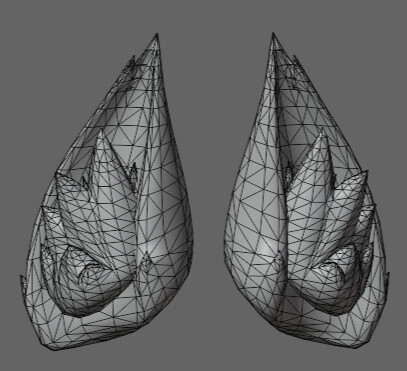
ケモ耳の断面は、このような形です。
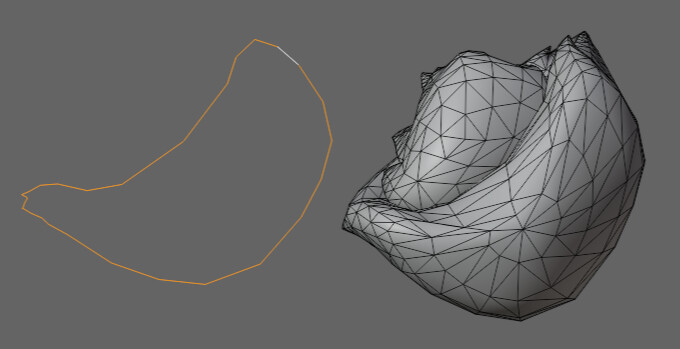
尻尾はこのような形です。
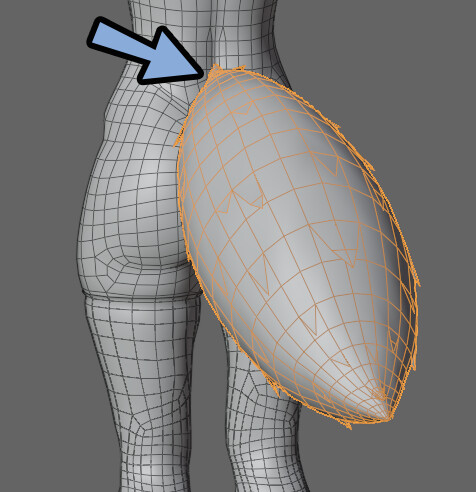
板ポリで毛が表現されてます。
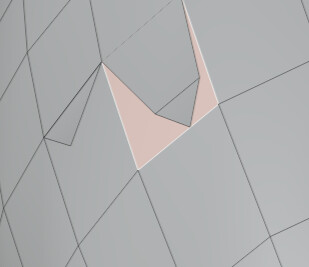
尻尾はお尻の割れ目、上側から生えてます。(仙骨上あたり)
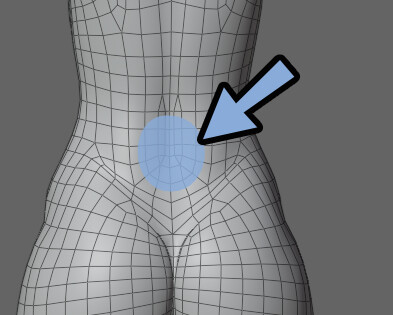
以上が、幽狐さんの尻尾です。
参考資料を探す
ケモミミと尻尾は、解剖学書には載ってません。
そこで、参考資料を探す必要があります。
【探す参考資料】
・モチーフにする動物(できれば種まで決める)
・モチーフにする動物の知識
・モチーフにする動物の写真
・モチーフの動物に近い3Dモデル(Sketch Fabなどで軽く見るだけで可)まずモチーフにした動物について調べます。
こちらのようなサイトを参考にしました。

そして、漠然とした「猫」から特定の品種を決めます。
今回は「マオカニー」という猫をモチーフに決め直しました。

この猫の知識、写真、またSketch Fabなどから猫の作例をみて参考資料にします。

書籍を買う予定があればこのような本もおすすめ。

この本は、ケモミミ、動物の品種、キャラクターデザインについて詳しく書かれてます。
個人的におすすめ。
以上が参考資料探しです。
造形を計画する
造形の計画を練ります。
形がそこまで複雑じゃないので軽くで大丈夫です
・ケモミミ → 髪の毛と同じカーブモデリング
・尻尾 → 毛をモデリングする → 微妙だったらファーシェーダーを使う。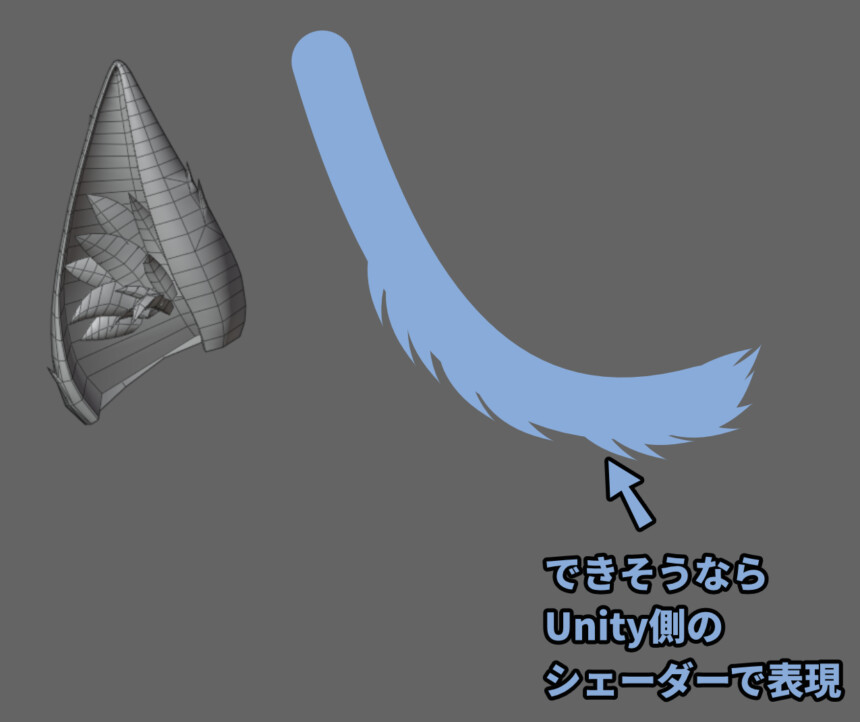
ファーシェーダーとは、毛のような表現ができる「Blenderで言うマテリアルのようなモノ」です。
モデルの形は変えておらず、Unity上でしか見れませんが、クォリティの高い毛が作れます。
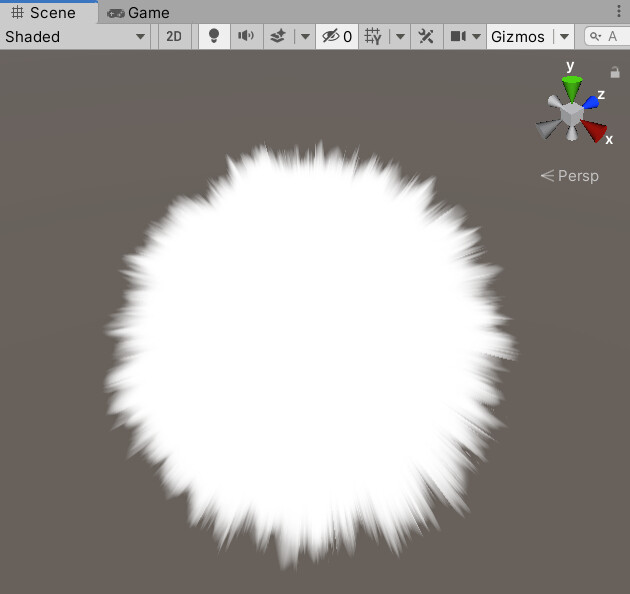
Blender完結の立体作品として仕上げるなら、 毛の形を立体で作る必要があります。
今回はVRChatが最終アウトプットなので、ファーシェーダーが使えます。
使えるモノは使います。
以上が、造形の計画です。
尻尾と体の接点について
私は尻尾を割れ目の上部に刺そうと思います。
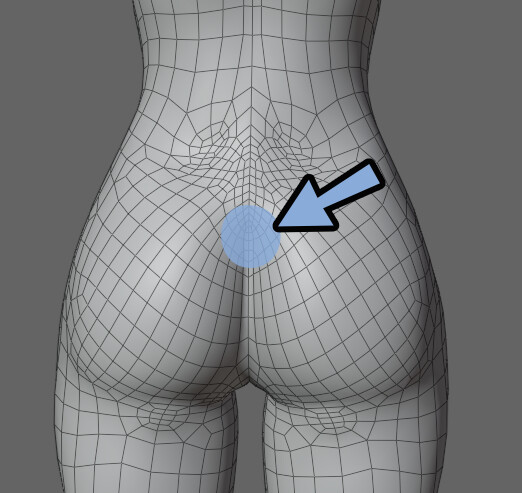
人体解剖学的に言えば、もっと下が正解です。
骨盤の仙骨下にある「尾骨」が人間にある尻尾が退化した骨です。
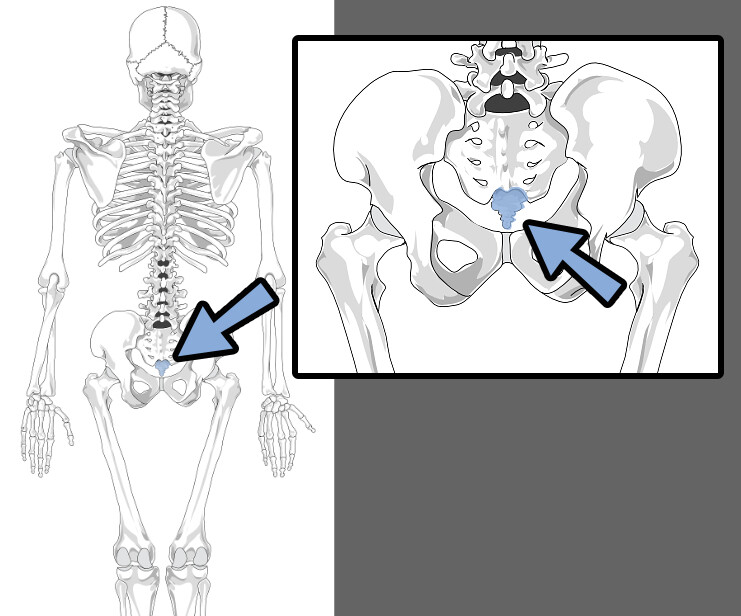
この尾骨の退化を無かった事にしたと考えると、お尻の割れ目から尻尾が出るのが正解になります。
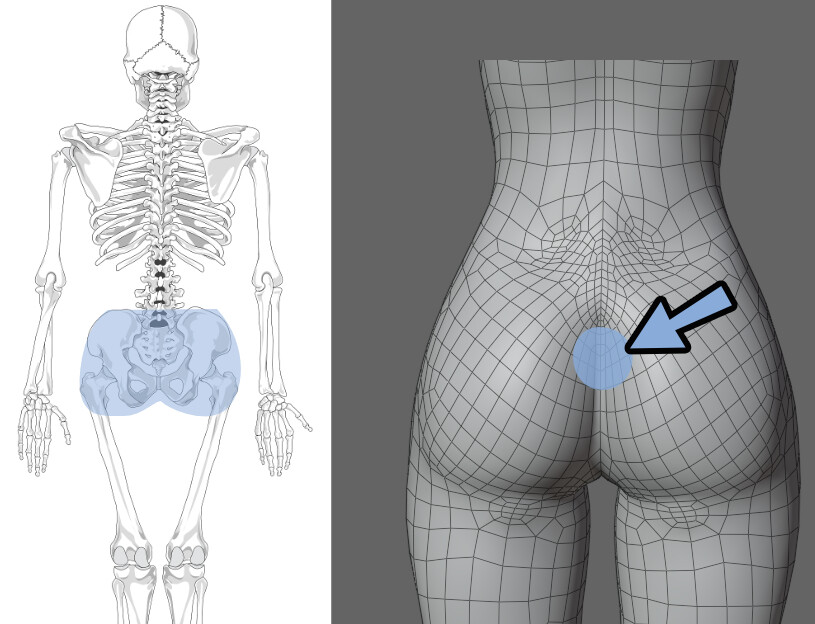
ただ… この表現はいろんな意味で誤解を招きます。
なので、3Dモデルではお尻の割れ目より上から刺さってるのだと思います。
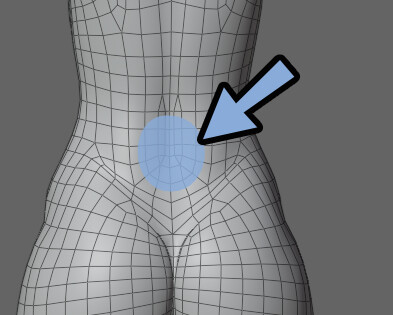
なので、私もお尻の割れ目上部に刺します。
ただ、体の作り方で紹介した菱形の立体構造を見せたいので少し下に刺します。
(ミカエルの菱形)
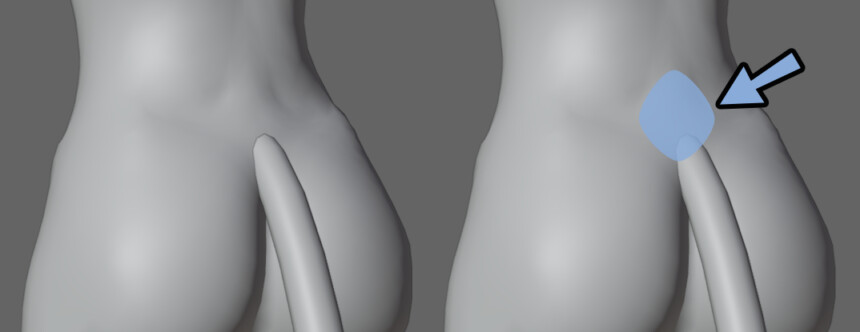
位置的にはこのあたりを計画。
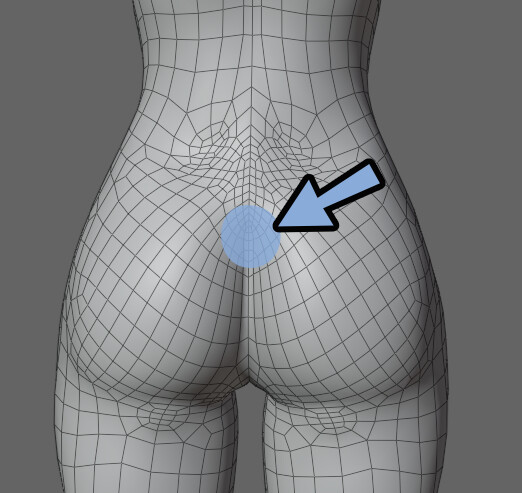
以上が、造形の計画です。
尻尾の土台を作る
3つのカーブでモデリング
Shift+A → カーブ → 「ベジェ」を選択。
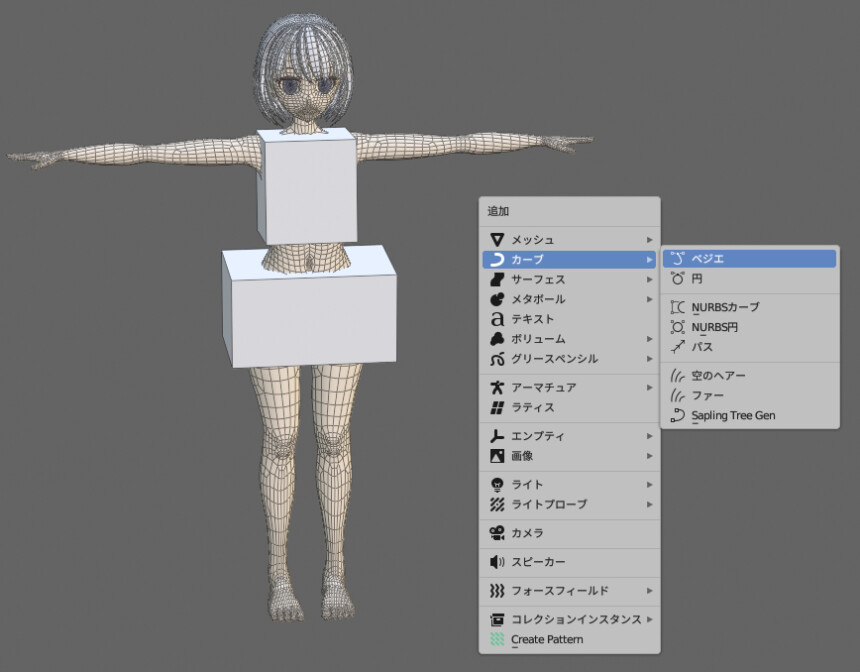
Tabキーで編集モード。
尻尾の形になる用に配置します。
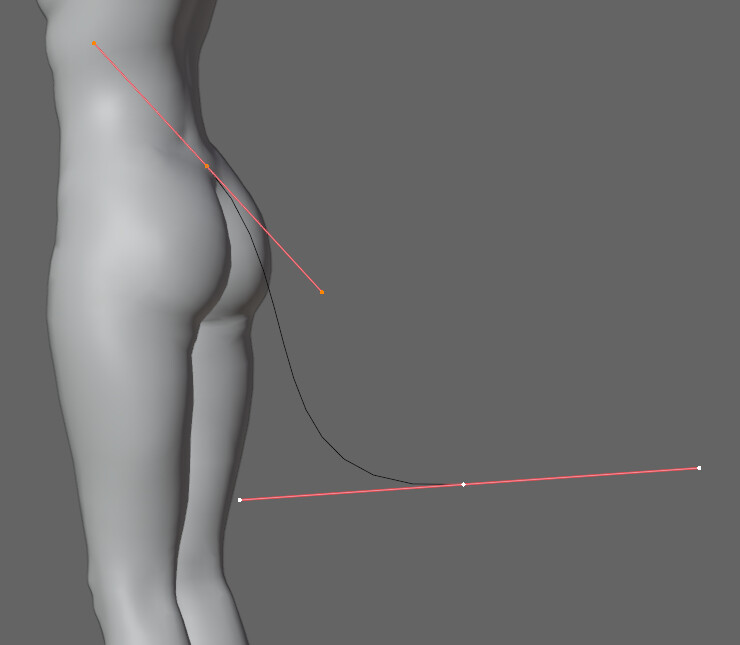
接続部分は、先ほど決めたお尻の割れ目上に設定します。
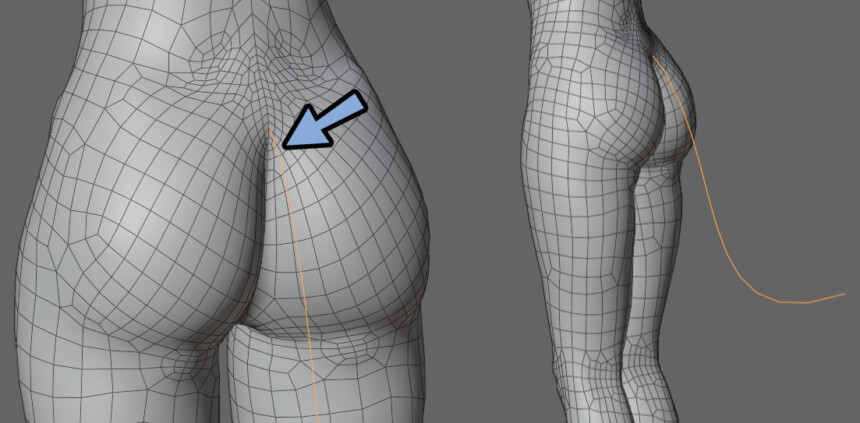
Tabキーでオプジェクトモードに戻ります。
Shift+A → カーブ → 「円」を選択。
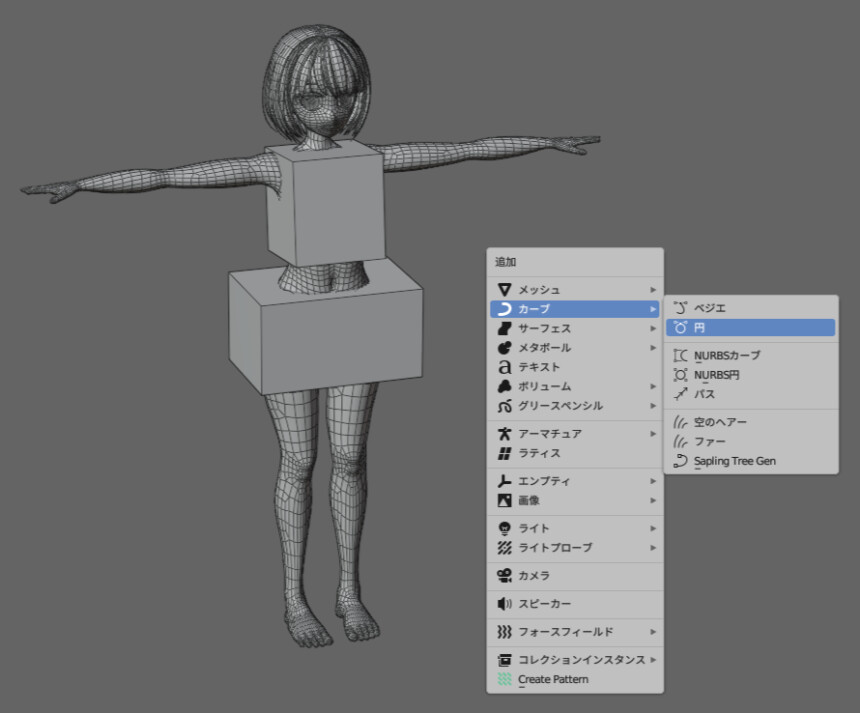
もう一度、Shift+A → カーブ → 「ベジェ」を選択。
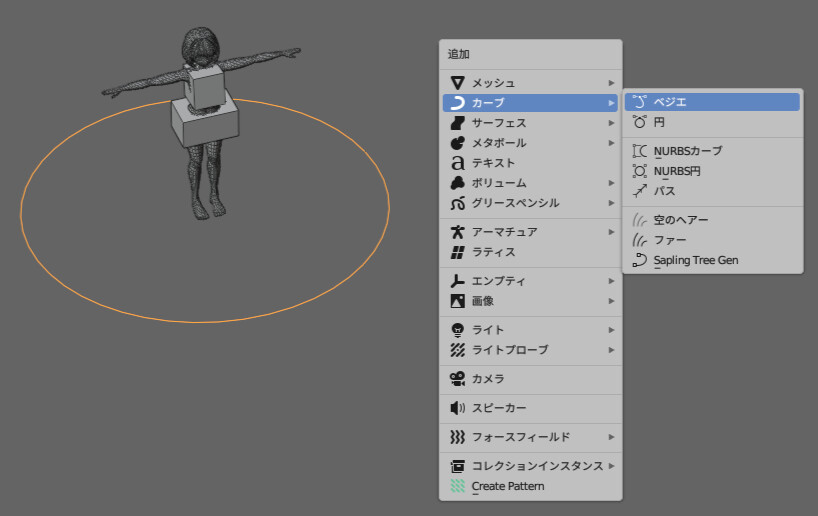
制作した円とベジェを、オブジェくモードの状態で移動+拡大縮小。
操作しやすい位置に置きます。
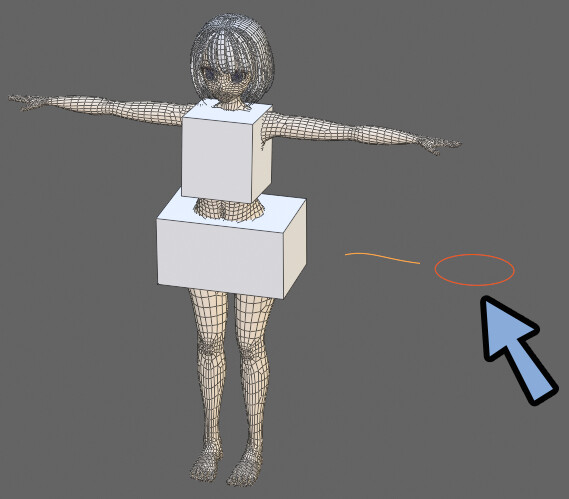
尻尾のカーブを選択。
オプジェクトデータプロパティ → ジオメトリ → 「ベベル」を開きます
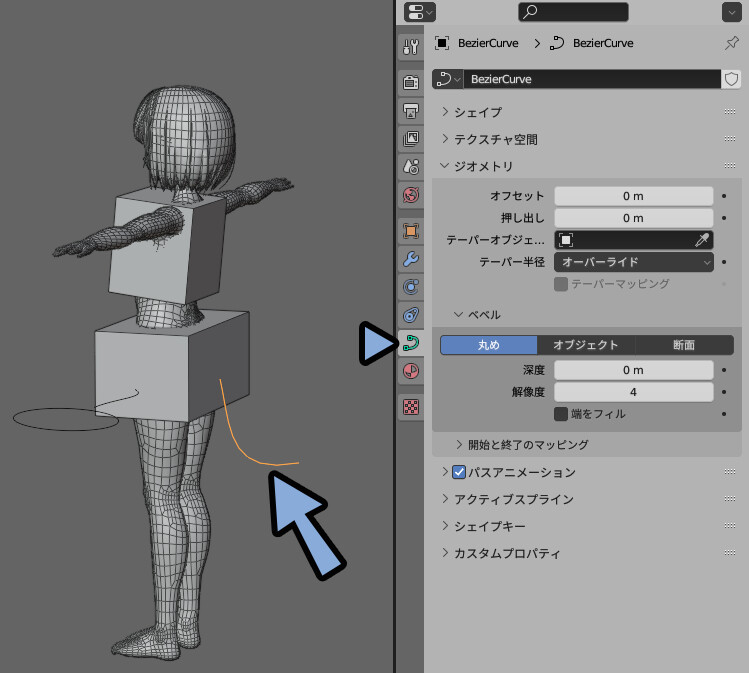
ティーパーオプジェクト横のスポイトをクリック。
→ 「2つ目のベジェカーブ」を選択。

ベベルを「オブジェクト」に変更。
オプジェクト横のスポイトをクリック。
→ 「円のカーブ」を選択。

これで、尻尾の元になる形ができます。
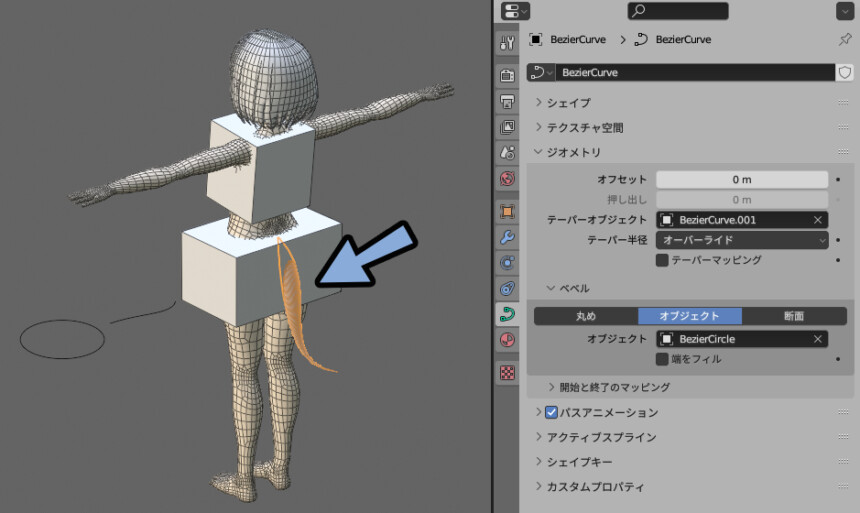
2つ目のベジェを選択。
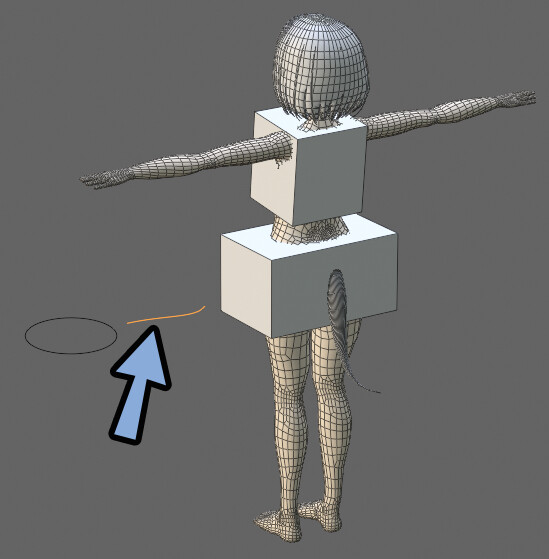
Tabキーで編集モード。
ベジェの形を変えると尻尾の形が変わります。
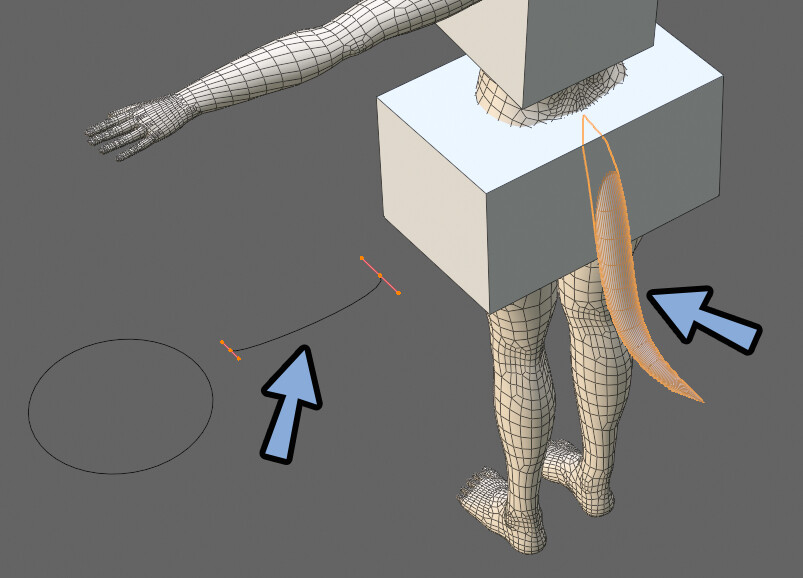
一直線にして動かします。
すると、綺麗な円柱の押し出し形状ができます。
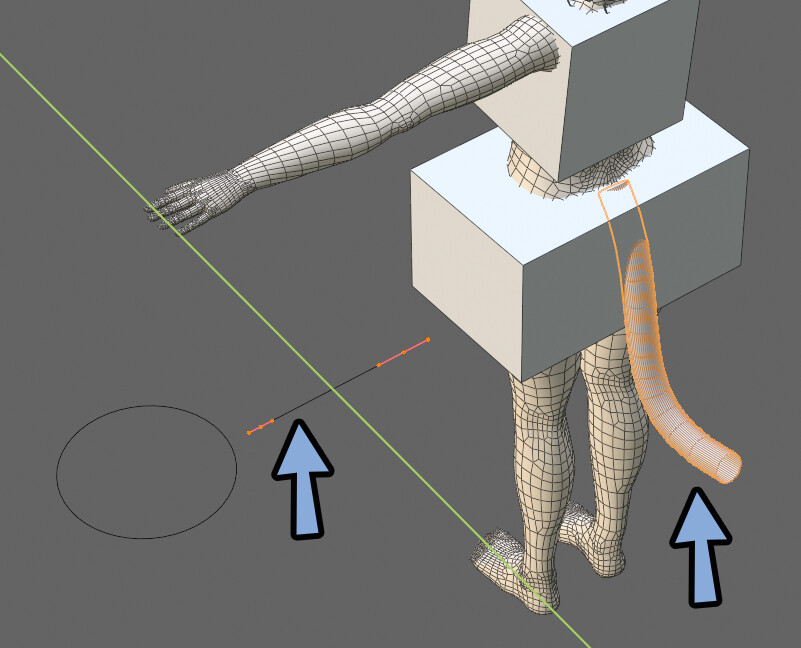
あとは「円」と「最初のベジェ」を選択。
オプジェクトデータ―プロパティ → シェイプ → プレビュー解像度を変更。
これで、ポリゴン数を調整できます。
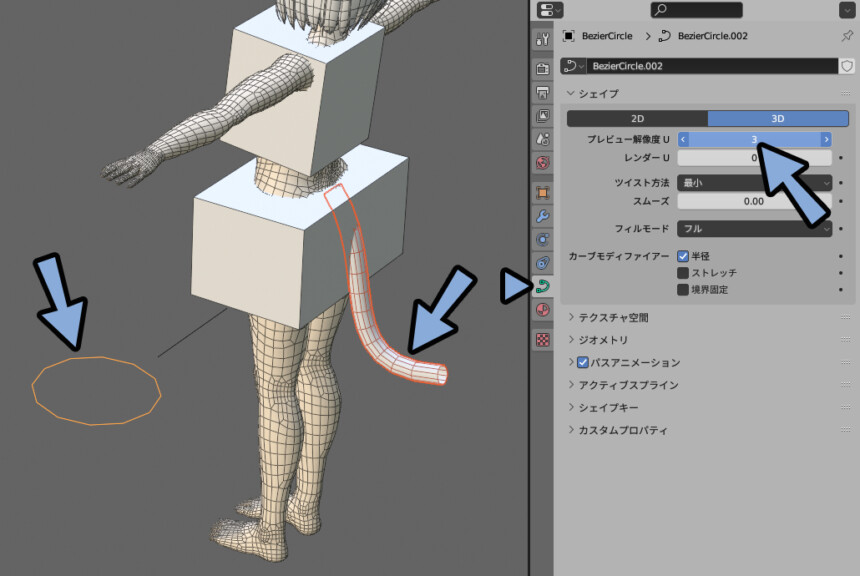
以上が、3つのカーブを使った尻尾のモデリングです。
先端を閉じる
先端を閉じるため、カーブをポリゴンのように編集します。
オプジェクト → 変換 → 「メッシュ」を選択。
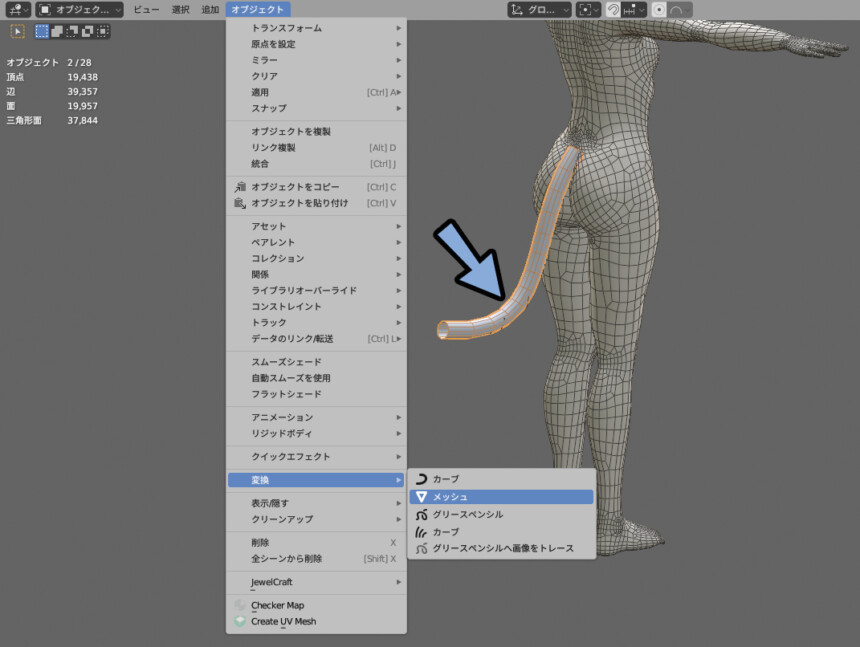
尻尾先端にCtrl+Rでループカット。
Alt+クリックで先端をループ選択。
Sキーで、少し縮小して先端の丸みを作ります。
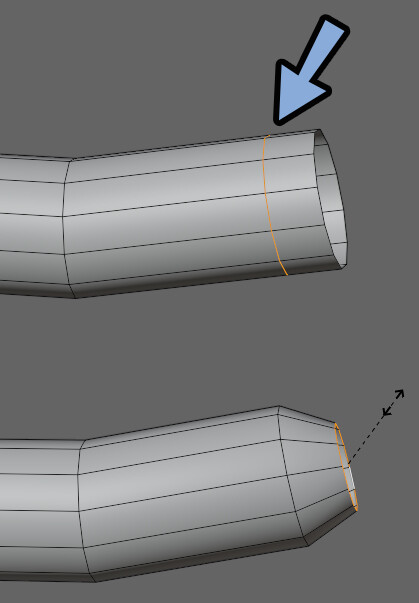
先端を下図のように面貼り → ループカット → 頂点選択で面貼りします。

面貼りした頂点を選択。
頂点 → 「頂点をスムーズに」で丸みをつけます。
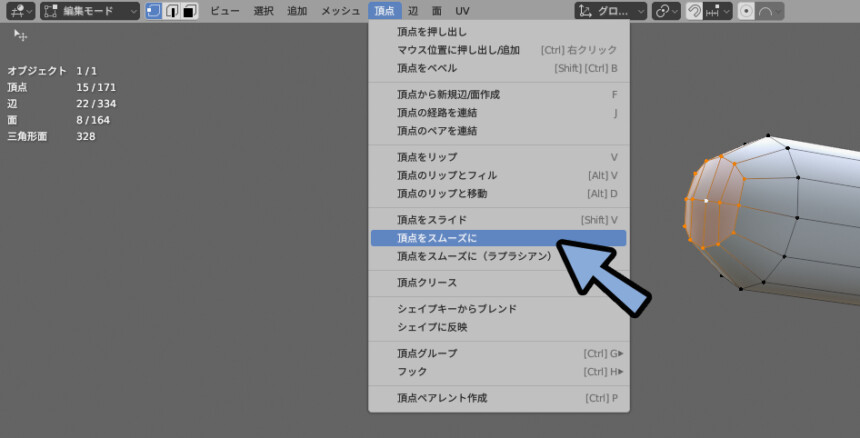
これで、先端を閉じる処理が完了です。
尻尾の土台を微調整
尻尾を微調整します。
楕円を1つ1つ選択 → 少しだけ拡大縮小して自然なふくらみを表現。
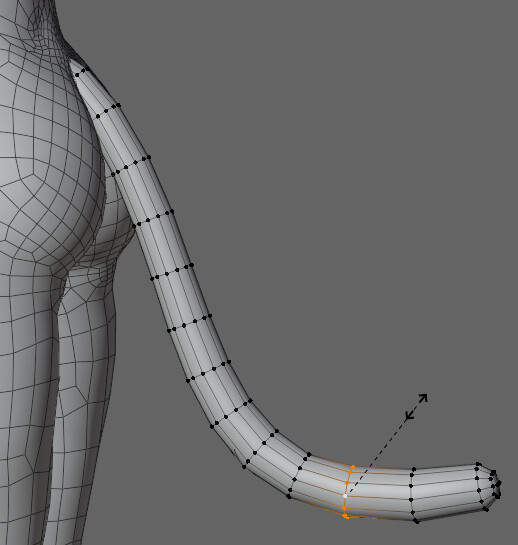
尻尾の差込口を調整。
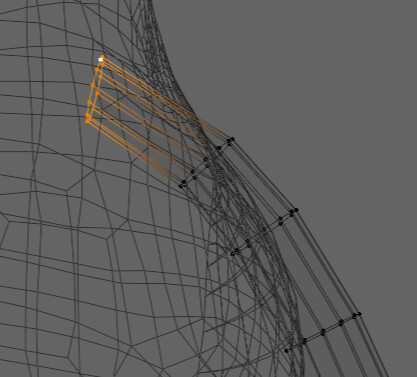
動かすので、少し深めに刺した方がいいです。
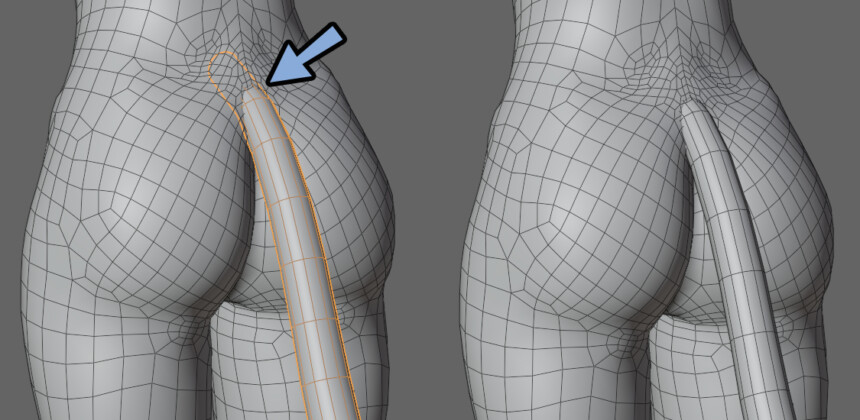
お尻上部の菱形の脂肪が見えるかどうか確認。
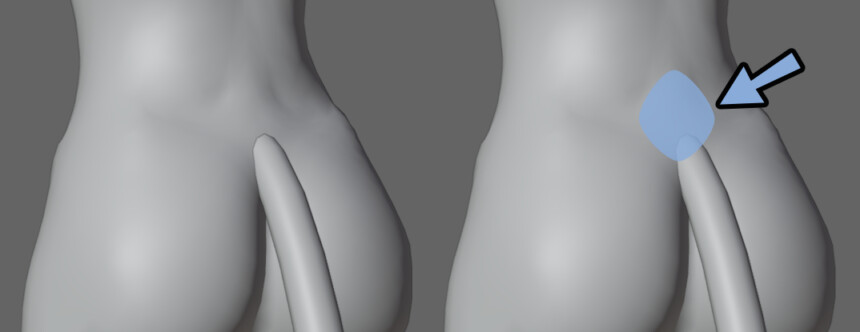
これで、尻尾の度外が完成です。
細かな毛の表現を模索する
次は、尻尾にある細かな毛を表現します。
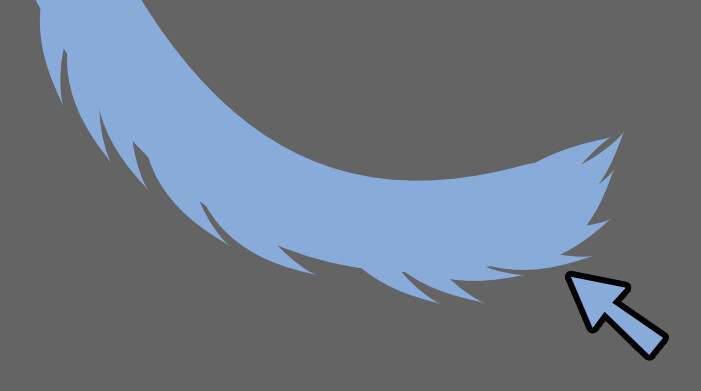
これは、下記の3つの方法があります。
◆3つのカーブ方式
・立体的な毛が作れる
・数を増やしすぎると、やや気持ち悪くなる
◆辺から板ポリを作る
・平面的で主張の少ない毛が作れる
・自然な毛だが、ふさふさな毛は作れない
◆Unityのシェーダーを使う
・リアルな毛が作れる
・Unity上でしか表現できない
・3Dモデル上に、細かな毛のモデルを入れれなくなるどれが合うかは、モデル、モチーフ、用途次第です。
この記事では3つとも試して違いを比較します。
3つのカーブ方式
尻尾を作った方法と同じです。
2つのベジェカーブと1つの円カーブを用意して立体物を作ります。
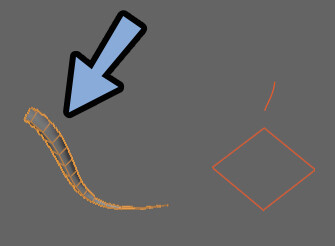
これで、細かな毛を表現できます。
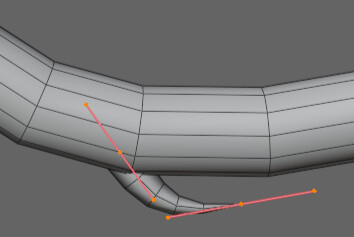
ティーパー半径を「乗算」に設定。
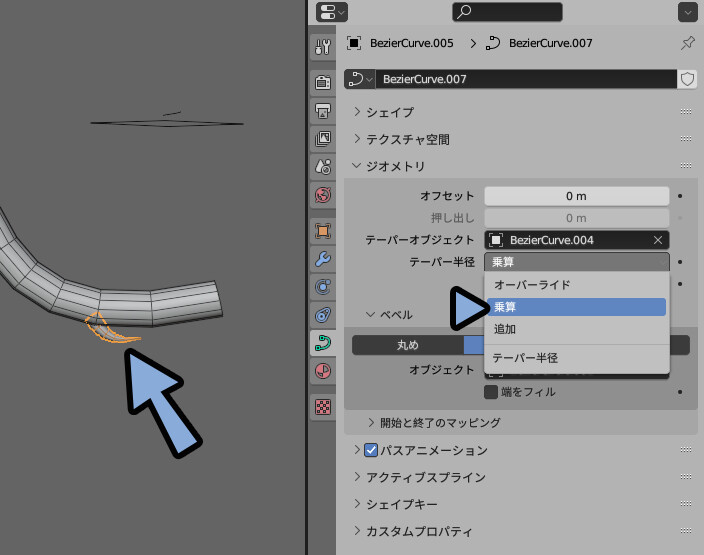
編集モードで、Shift+Dキーで複製。
複製したカーブを選択 → Alt+Sキーで個別に大きさを変えれます。
(ティーパー半径を「乗算」にした効果)
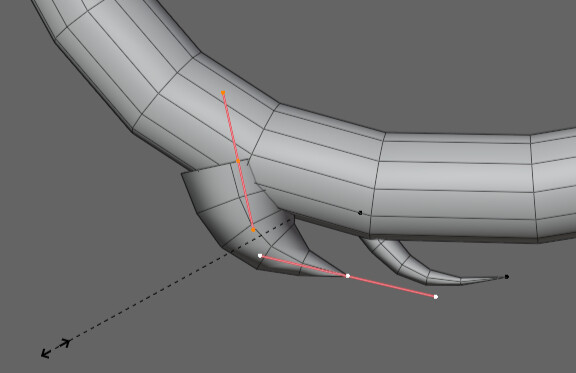
ポリゴン数を変えたい場合は、分割を増やします。
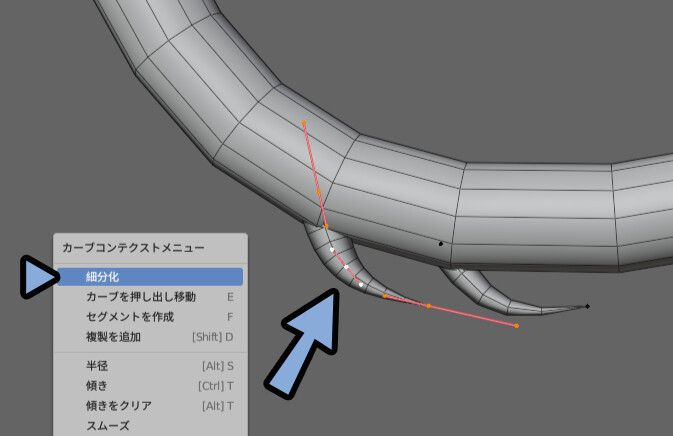
このような方法を使い、細かな毛を作っていきます。
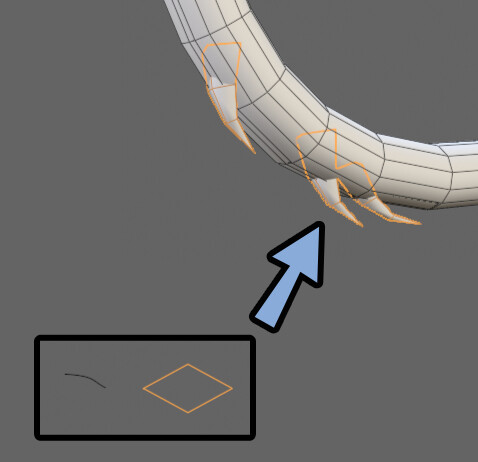
ただ、尻尾の下部にこれを入れるとやや気持ち悪くなりました。
ここでは没にします。
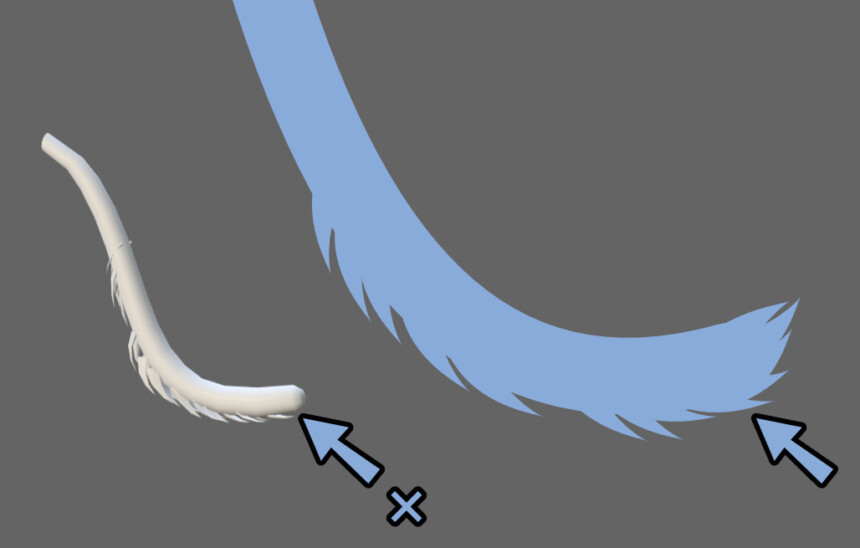
この表現は、ケモ耳の毛などにおすすめ。
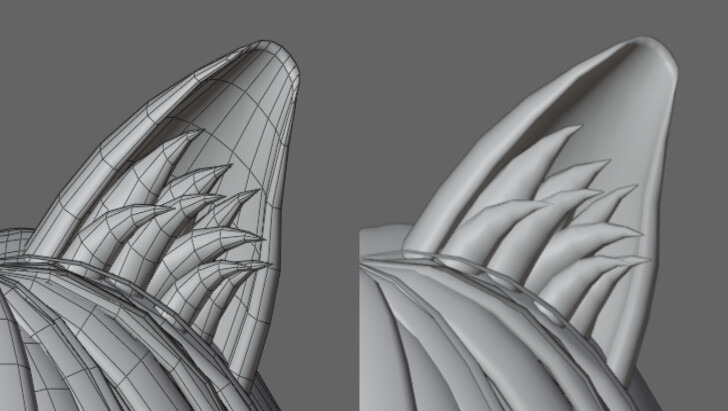
このような複雑で毛量のある毛に使うと上手く行きやすい印象。

ただ、猫系の尻尾には合いませんでした。
以上が、3つのカーブを使った細かな毛作成です。
辺から板ポリを作る
尻尾の辺を1つ選択。
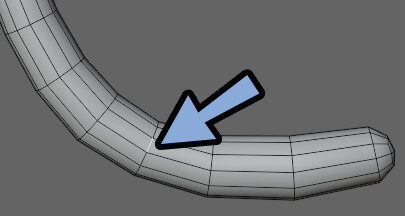
Eキーで押し出し。
押し出した先の辺を選択。
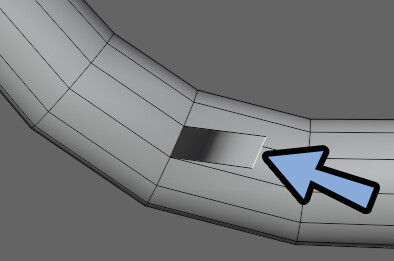
Sキー → 0キーで1か所にまとめます。
あとは、面を選択 → Alt+Nなどで面の向きを修正。
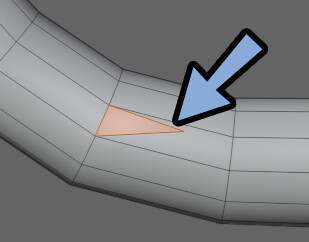
これを繰り返して、尻尾の毛を作ります。
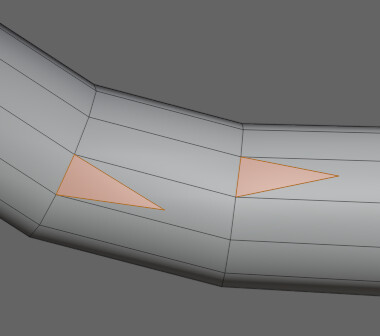
陰影が不自然な個所は面選択。
Alt+N → 「反転」で治ります。
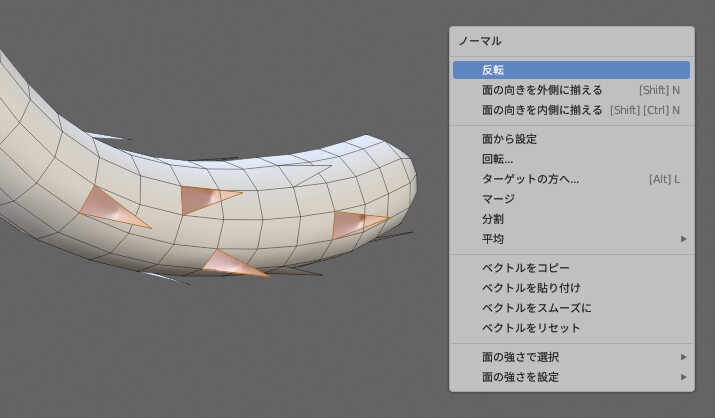
これで、尻尾の毛を細かく表現できます。
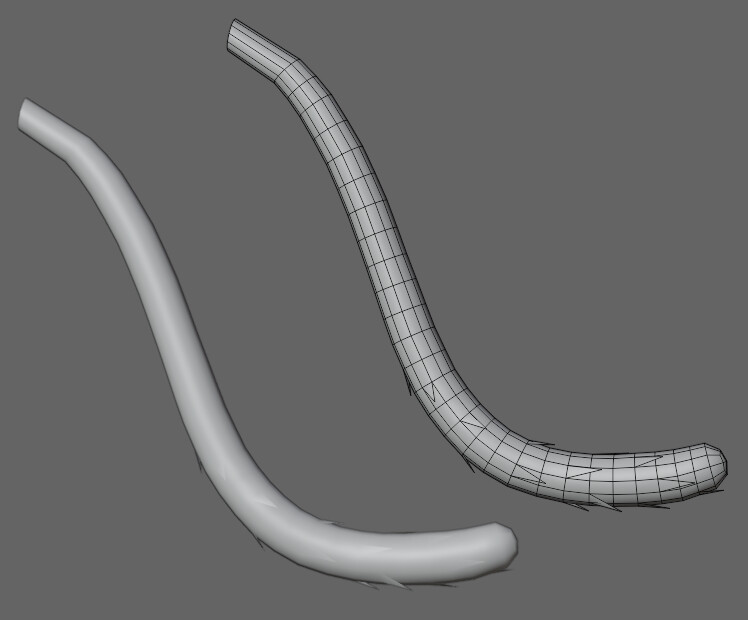
物好きな方は、少しだけ立体感をつけるのもアリです。

猫の尻尾の場合、ポリゴンモデルであれば、何もしないよりまマシなクォリティになりました。
メッシュで作る場合、これぐらいが限界だと思います。
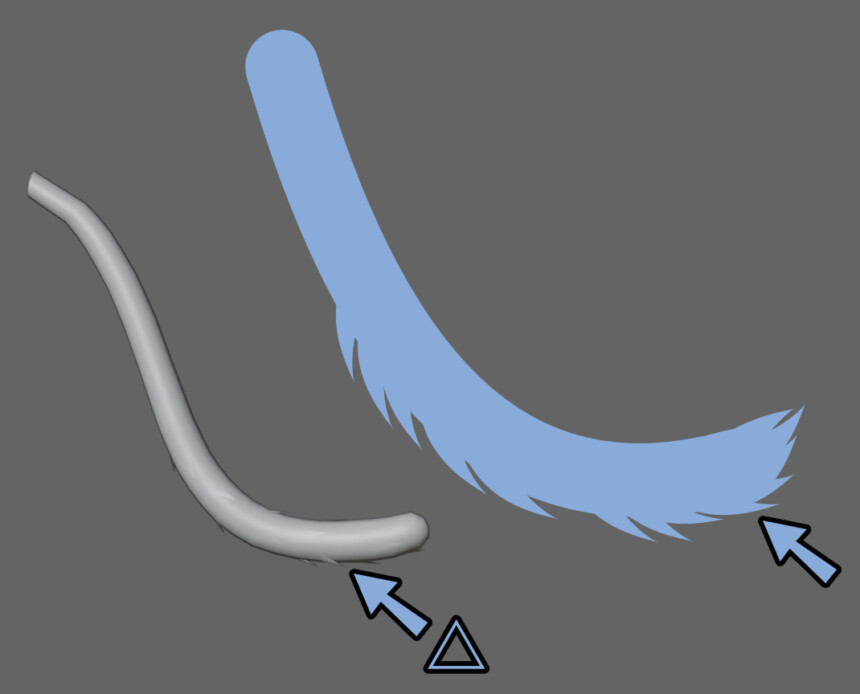
以上が、辺から板ポリで細かな毛を作る方法です。
Unityのシェーダーを使う
ファーシェーダーとは、UnityのlilToonシェーダーなどで使える機能です。
シェーダーは、Blenderで言う所のマテリアルのようなモノだと思ってください。
◆ファーシェーダーの特徴
【メリット】
・使いこなせれば一番綺麗な毛の表現ができる
【デメリット】
・扱いが難しい
・Unity上でしか表現できない
・lilToonなどのファーシェーダーが使えない環境で使えない
・ファーシェーダーは重いので、使う所だけマテリアル割り当てるため分ける
→ 2つマテリアルを使う事になる
【用途】
・VRChat向けモデル
・lilToonを使用したUnityでのゲーム制作Unity上の、シェーダーが対応した環境でしか使えません。
ただ、使えると一番綺麗な毛が表現できます。
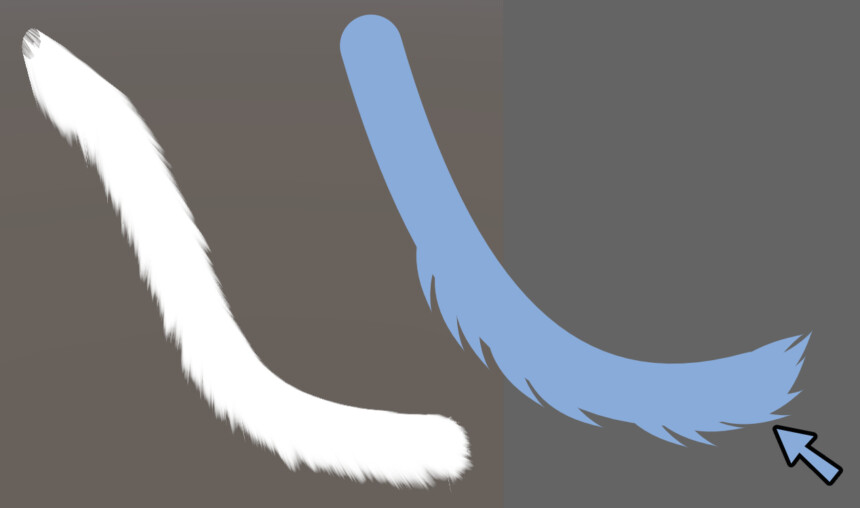
ファーシェーダーの使い方はこちらで解説。
モデルの方でやる事は、メッシュで作った細かな毛を消す事ぐらいです。
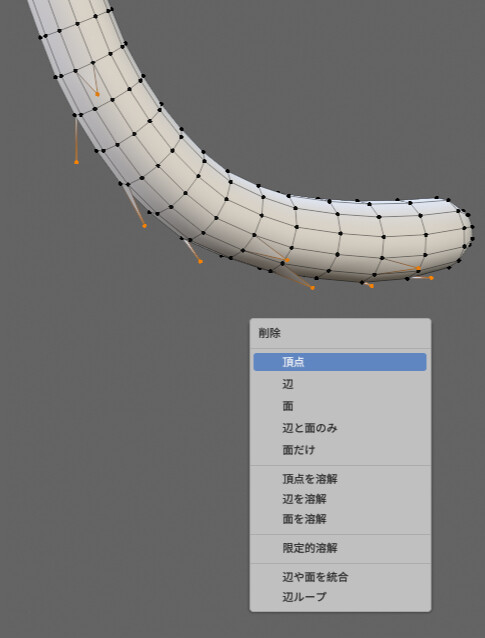
フラットな尻尾の方がファーシェーダーが綺麗に出ます。
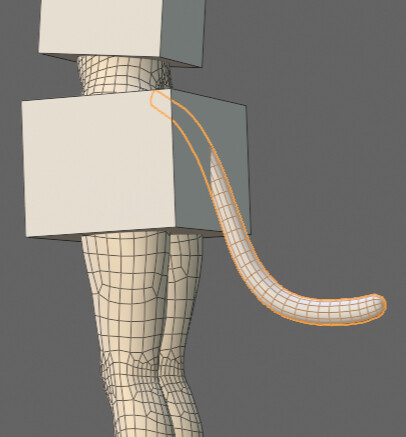
以上が、ファーシェーダーを使う方法です。
ーーーーー
※この記事では、板ポリの毛で進めます。
Unityに入った段階で調整します。
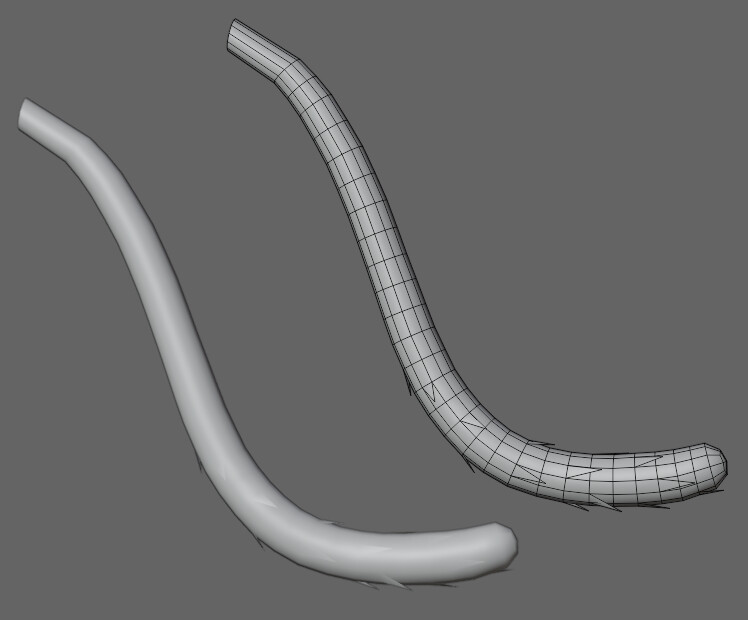
ケモミミを作る
簡単な形のケモミミは、尻尾と同様に3つのカーブを応用すれば作れます。
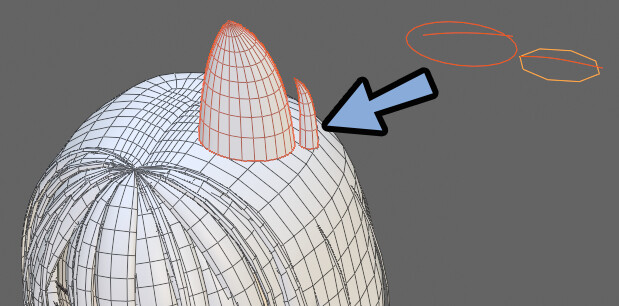
注意点は「円」だったカーブを変形させて、耳の形にする事ぐらいです。
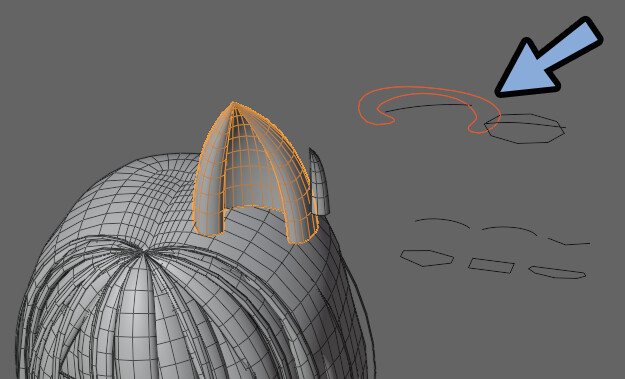
これだけで、下図のようなケモミミは作れます。
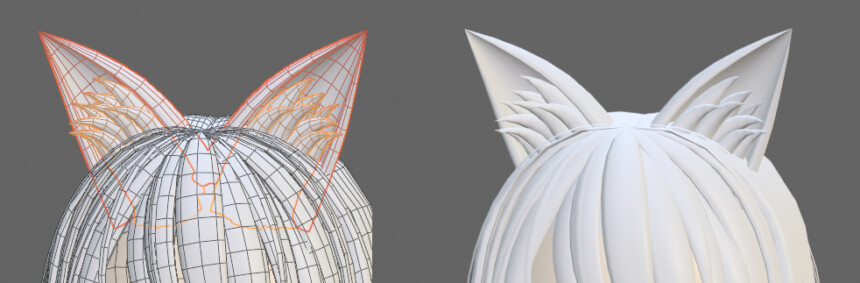
ケモミミは表情に合わせて大きく動かすことが多いです。
なので、かなり深めに刺すことをおすすめします。
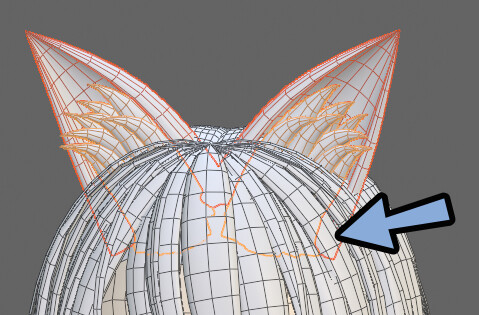
内容が被るので解説を省きます。
ケモミミ版の3つのカーブを使ったモデリングを見たい方は、こちらをご覧ください。

尻尾とやってる事は同じです。
ここからは、この形のクォリティを上げる方法を解説します。

ケモ耳を作り込む
ケモミミ外側のカーブを選択。
オプジェクト → 変換 → 「メッシュ」でポリゴン化。
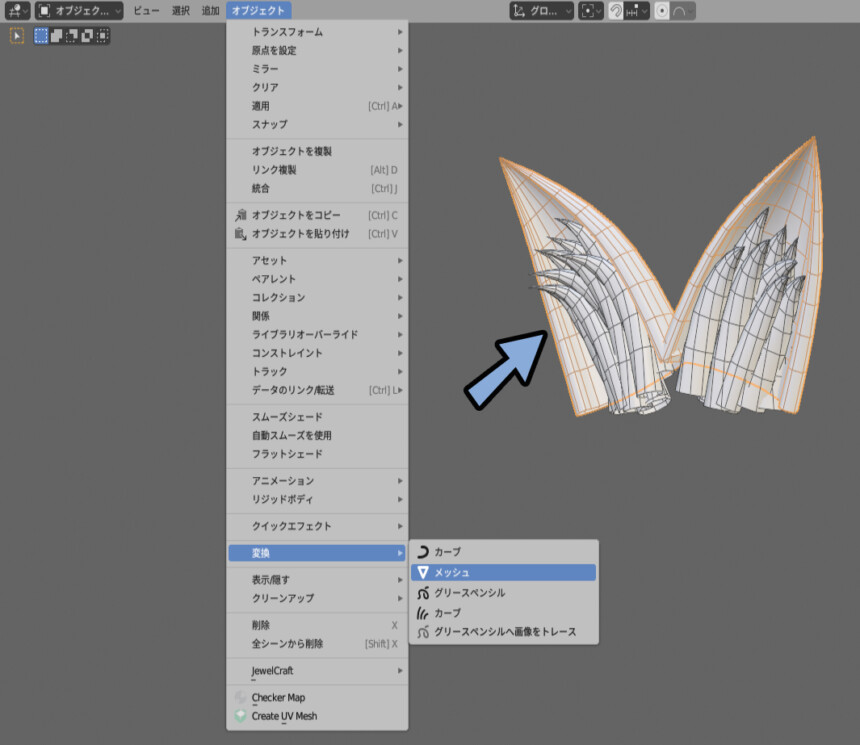
ケモミミ先端の頂点を消します。
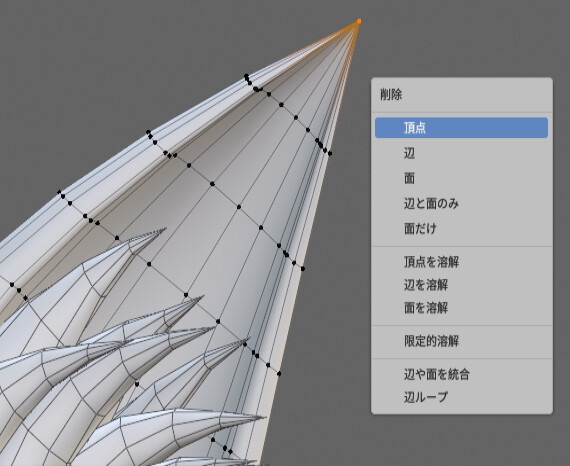
下図のように、”中央から”面貼り。
頂点数が足りない場合はループカットで調整。
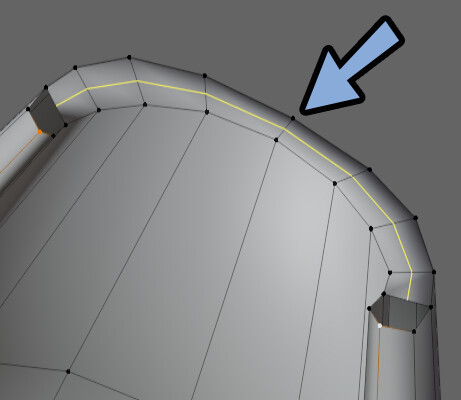
すると、下図のように面貼りできます。
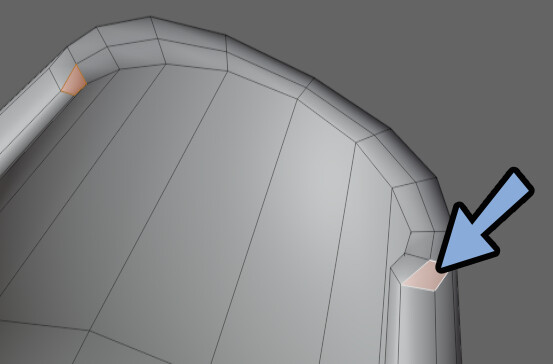
あとは、スカルプトやスムーズを使い形を整えます。
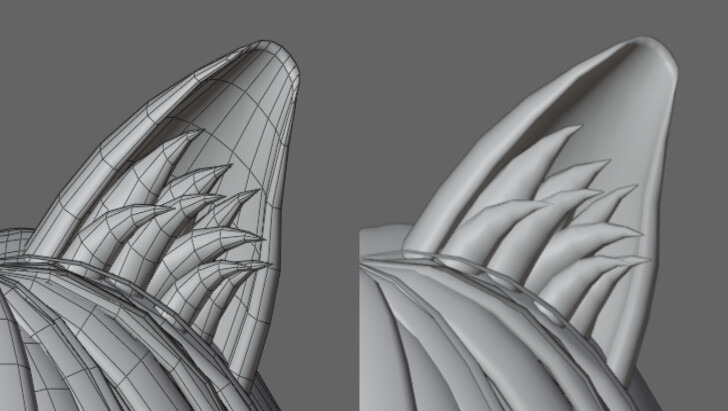
ケモミミ先端の表現力を上げるため、分割数を増やします。
Ctrl+Rでループカット。
もしくは、Kキーのナイフツールで複数の面をまたぐ凸形状のポリゴン割を入れます。
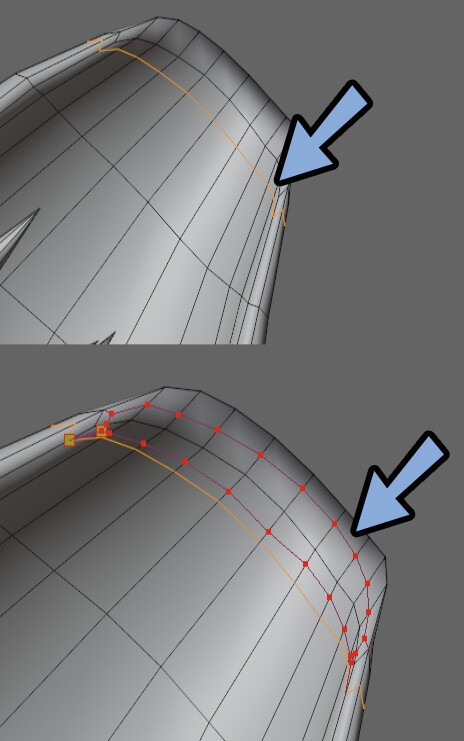
もう一度、スカルプトなどで形を調整。

コツは、上の方は丸める事。
外側の中央あたりを少し凹ませる事。

これで、ケモ耳の調整が完了です。

あとは、ひたすら図鑑などの参考資料を見ながら形を調整してください。
全体的に微調整を入れる
ラフ画を再表示します。
すると、思ってたより耳が小さい事がわかりました。
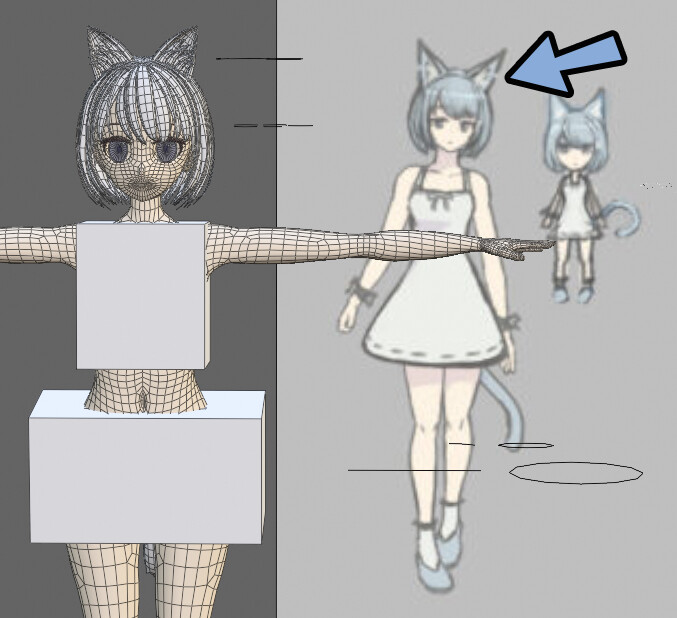
なので、耳を大きくしました。

あとは、耳に板ポリの分割を入れました。
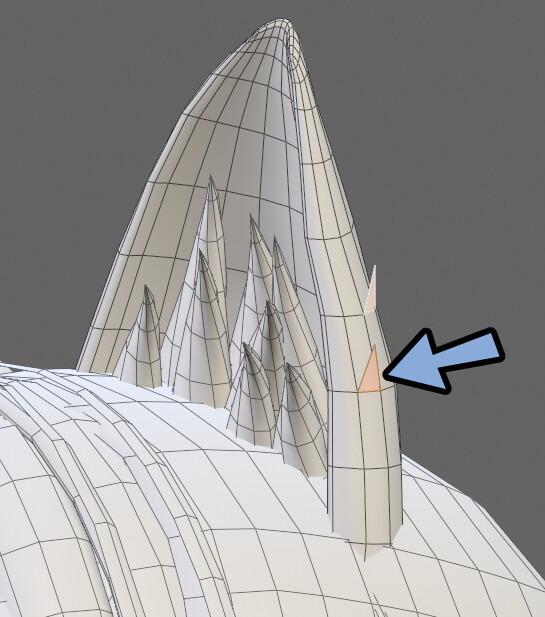
耳の場合、少しだけ立体感がある方がいいかもしれません。
好みの世界です。

このような調整を行えば、ケモミミと尻尾が完成です。
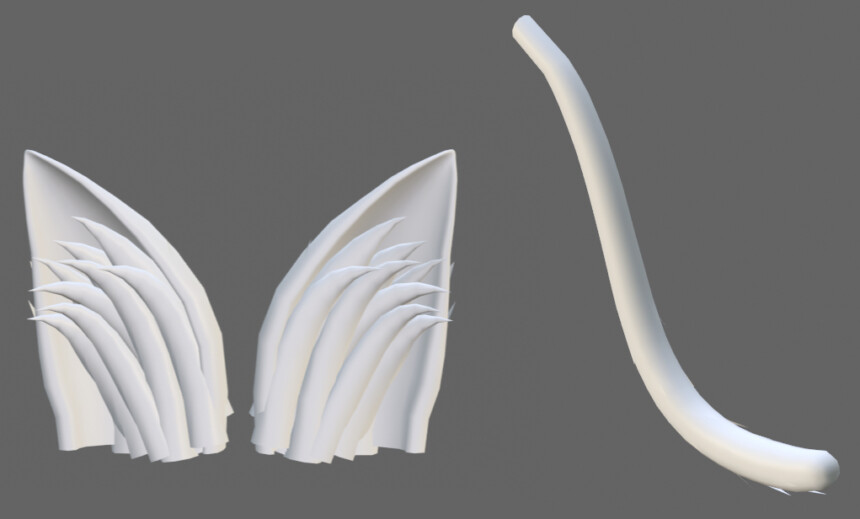
まとめ
今回は、Blender3.6でケモミミと尻尾の作り方を解説しました。
・まず、モチーフにする動物について調べる。
・ケモミミと尻尾はカーブモデリングで形を作る
・微調整はカーブをメッシュに変換して行う
・細かな毛の入れ方は、用途や元のモチーフの動物によって変える
・ケモミミの先端は少し丸めると綺麗
↓次回↓
また、ほかにも3DCGについて解説してます。
ぜひ、こちらもご覧ください。




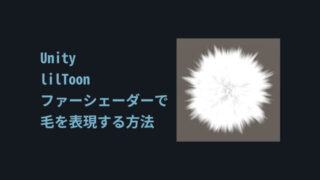
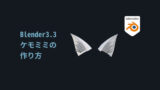




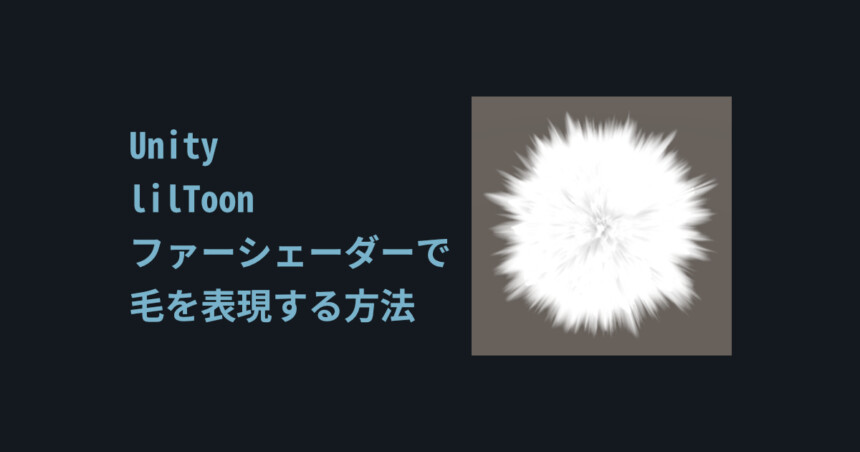
コメント